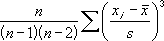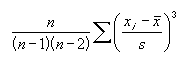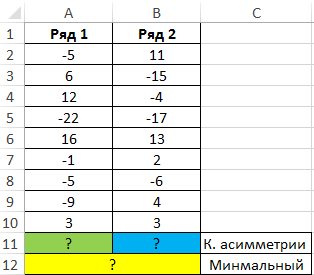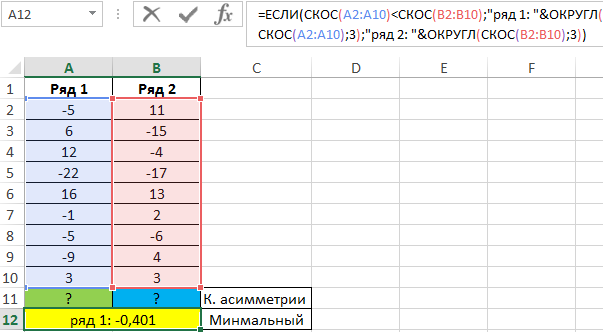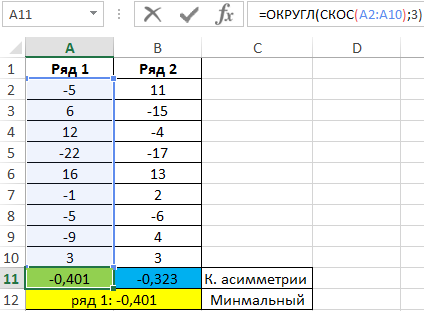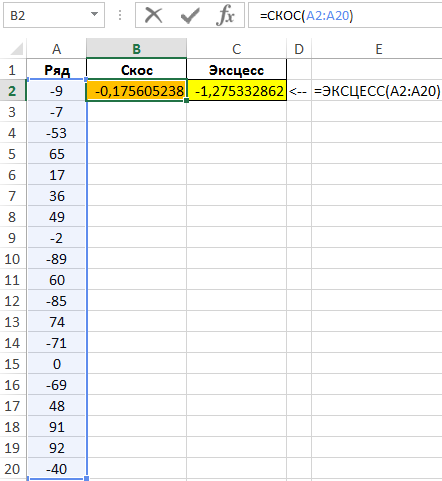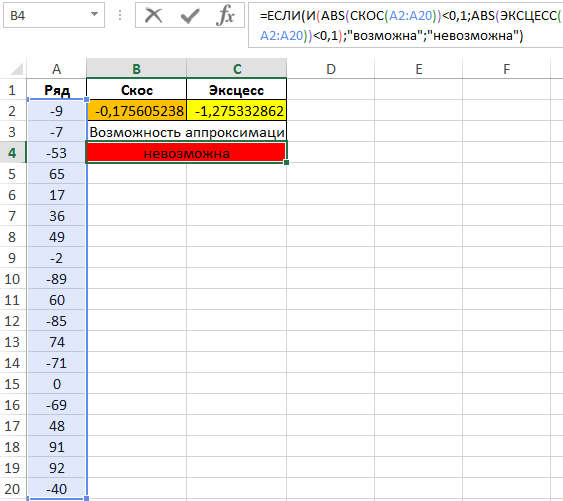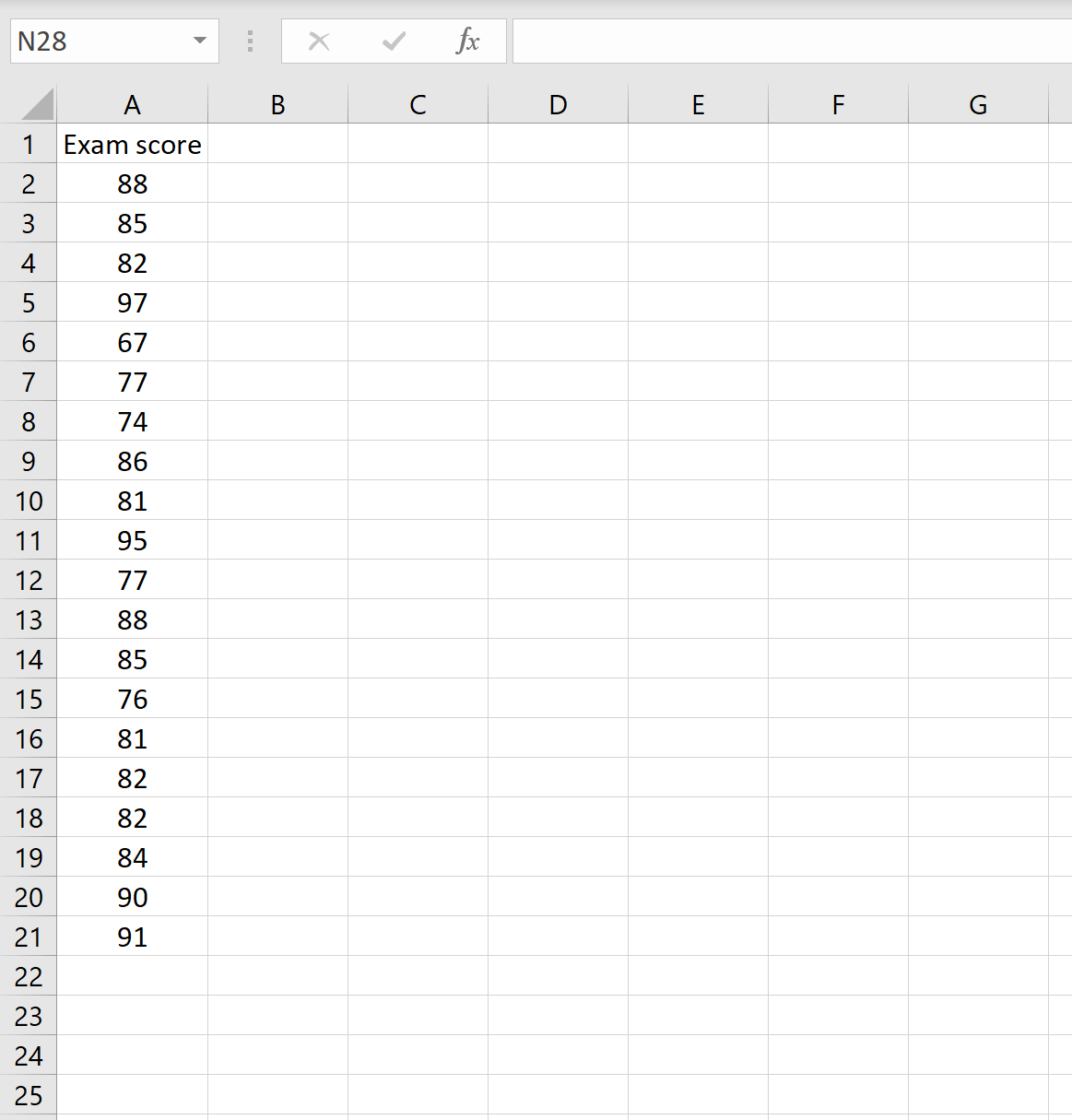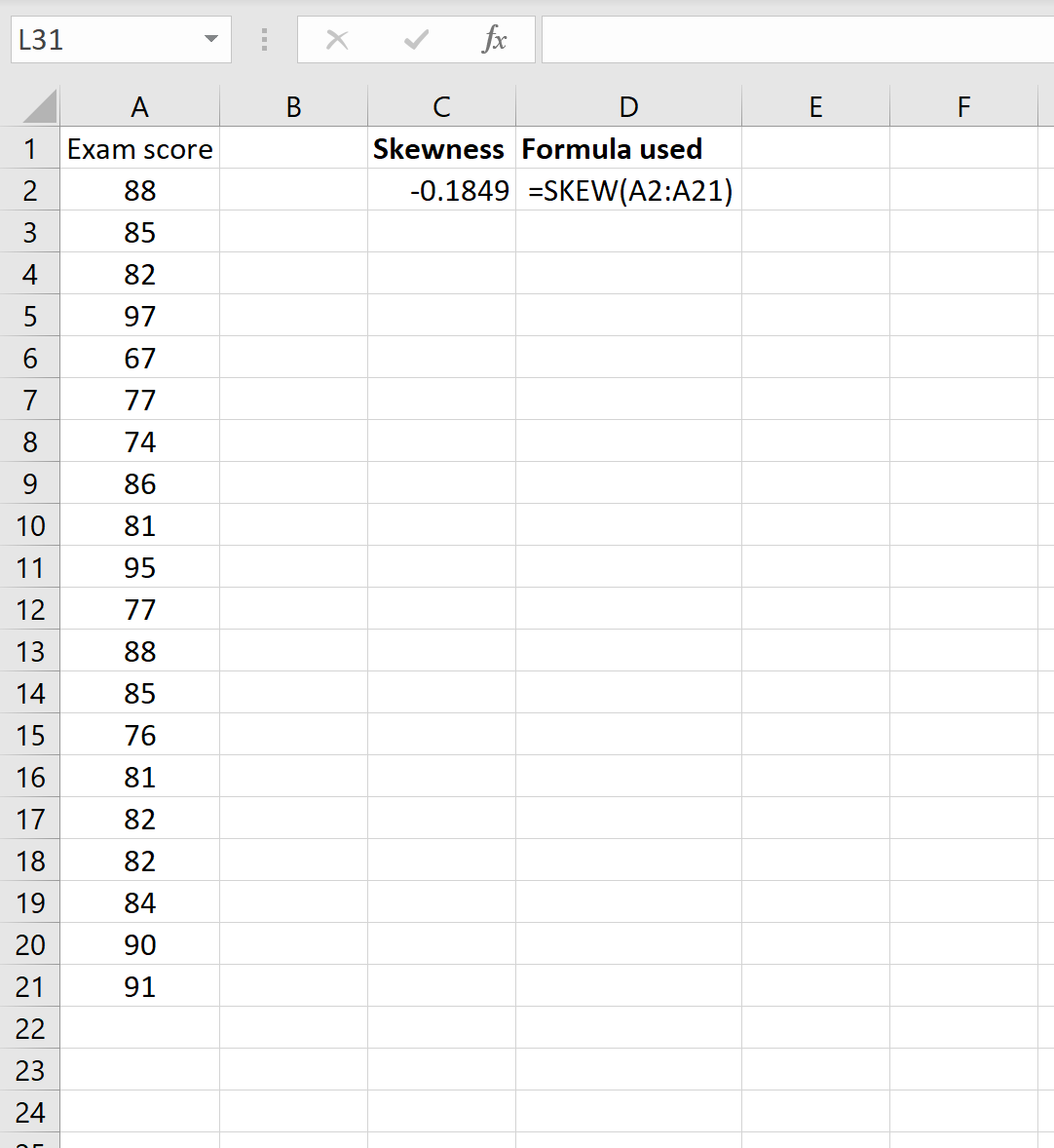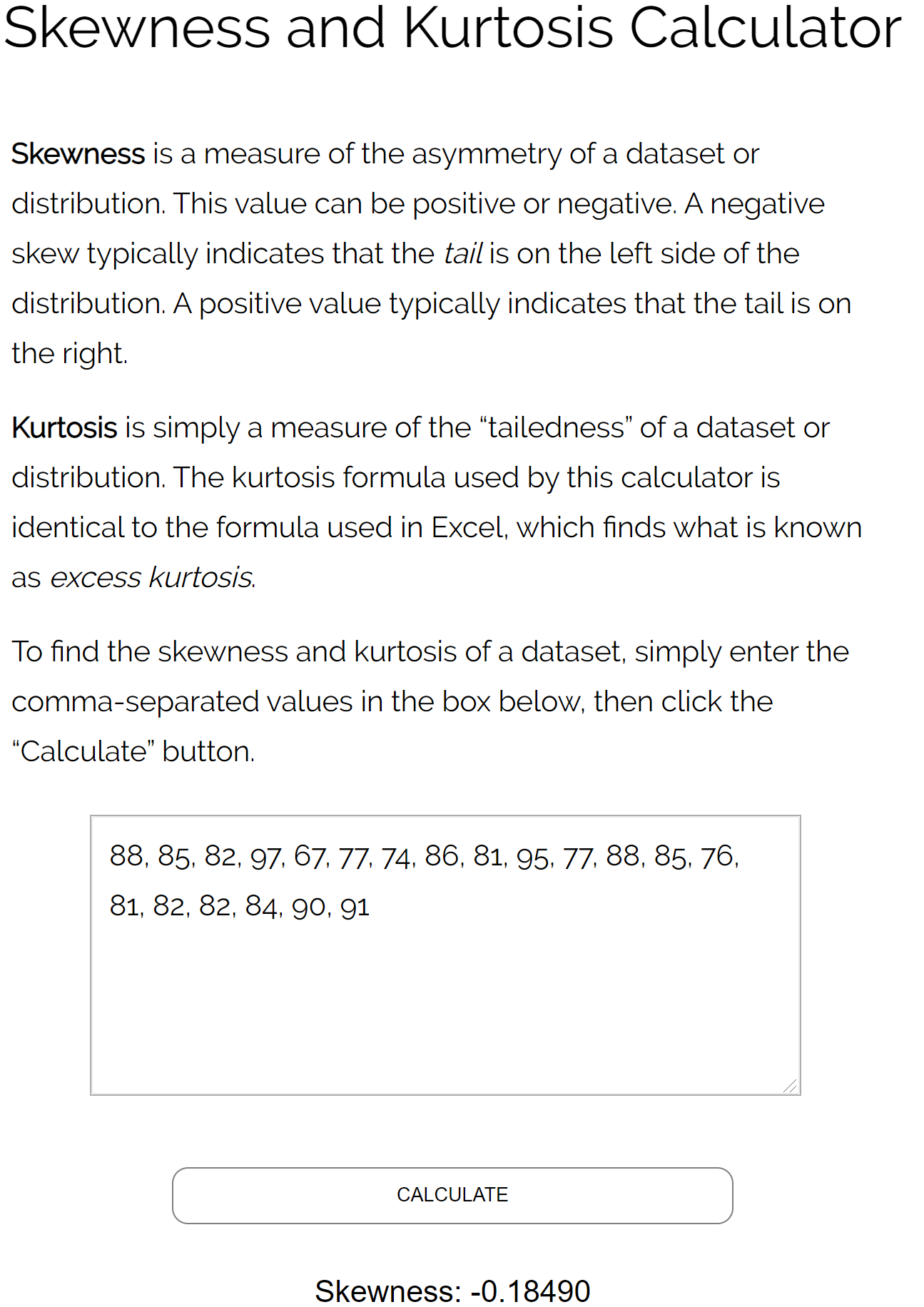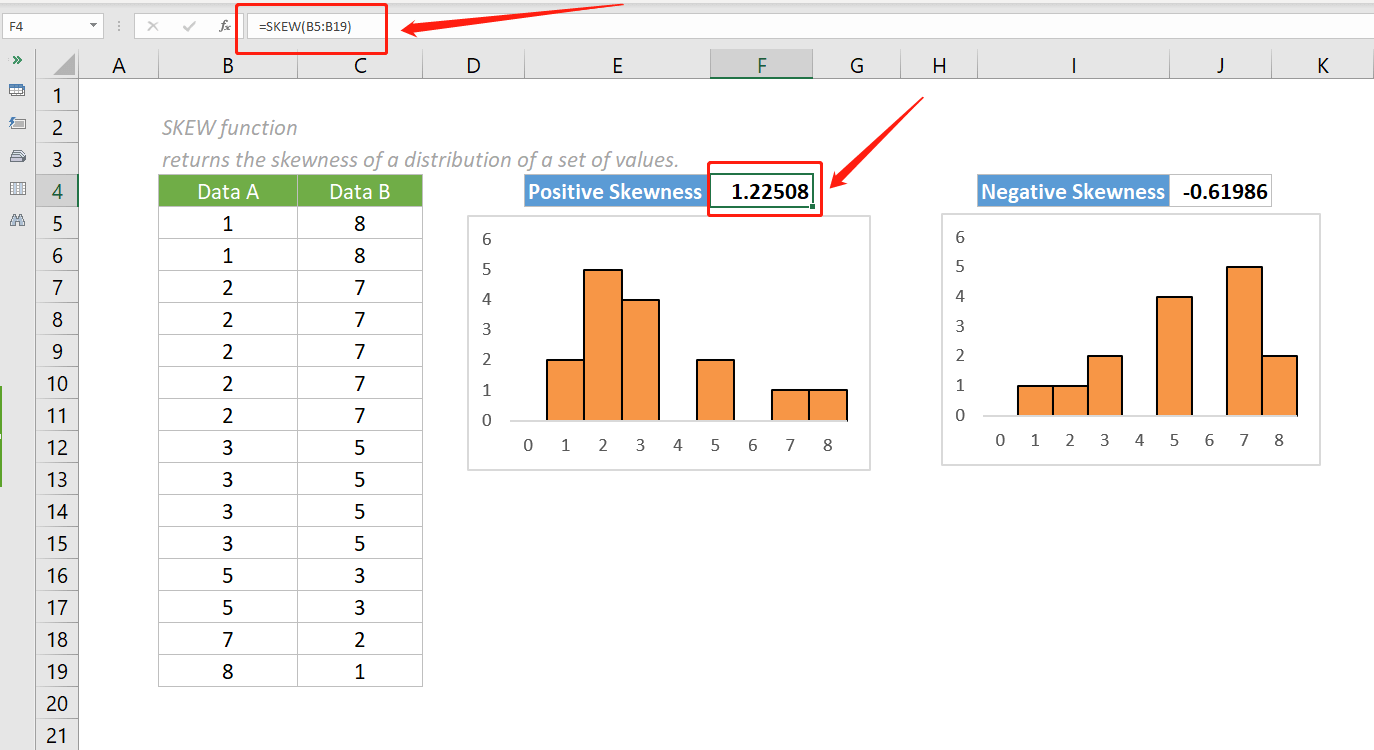Excel для Microsoft 365 Excel для Microsoft 365 для Mac Excel для Интернета Excel 2021 Excel 2021 для Mac Excel 2019 Excel 2019 для Mac Excel 2016 Excel 2016 для Mac Excel 2013 Excel 2010 Excel 2007 Excel для Mac 2011 Excel Starter 2010 Еще…Меньше
В этой статье описаны синтаксис формулы и использование функции СКОС в Microsoft Excel.
Описание
Возвращает асимметрию распределения. Асимметрия характеризует степень несимметричности распределения относительно его среднего. Положительная асимметрия указывает на отклонение распределения в сторону положительных значений. Отрицательная асимметрия указывает на отклонение распределения в сторону отрицательных значений.
Синтаксис
СКОС(число1;[число2];…)
Аргументы функции СКОС описаны ниже.
-
Число1; число2… Аргумент «число1» является обязательным, последующие числа необязательные. От 1 до 255 аргументов, для которых вычисляется асимметрия. Вместо аргументов, разделенных точкой с запятой, можно использовать один массив или ссылку на массив.
Замечания
-
Аргументы могут быть либо числами, либо содержащими числа именами, массивами или ссылками.
-
Учитываются логические значения и текстовые представления чисел, которые непосредственно введены в список аргументов.
-
Если аргумент, который является массивом или ссылкой, содержит текст, логические значения или пустые ячейки, то такие значения пропускаются; однако ячейки, которые содержат нулевые значения, учитываются.
-
Аргументы, которые представляют собой значения ошибок или текст, не преобразуемый в числа, приводят к возникновению ошибки.
-
Если имеется менее трех точек данных или стандартное отклонение выборки имеет нулевое значение, то СКОС возвращает значение #DIV/0! значение ошибки #ЗНАЧ!.
-
Уравнение для асимметрии имеет следующий вид:
Пример
Скопируйте образец данных из следующей таблицы и вставьте их в ячейку A1 нового листа Excel. Чтобы отобразить результаты формул, выделите их и нажмите клавишу F2, а затем — клавишу ВВОД. При необходимости измените ширину столбцов, чтобы видеть все данные.
|
Данные |
||
|
3 |
||
|
4 |
||
|
5 |
||
|
2 |
||
|
3 |
||
|
4 |
||
|
5 |
||
|
6 |
||
|
4 |
||
|
7 |
||
|
Формула |
Описание |
Результат |
|
=СКОС(A2:A11) |
Асимметрия распределения набора данных в диапазоне A2:A11. |
0,359543 |
Нужна дополнительная помощь?
Функция СКОС в Excel предназначена для определения коэффициента асимметрии для последовательности числовых данных и возвращает соответствующее числовое значение.
Расчет коэффициента асимметрии распределения чисел в Excel
Коэффициент асимметрии показывает степень несимметричности распределения числовых данных относительно среднего значения. Может принимать следующие значения:
- Из диапазона отрицательных чисел – отклонение в сторону отрицательных значений (отрицательные величины преобладают).
- Из диапазона положительных чисел – отклонение в сторону положительных значений (преобладание положительных величин).
- 0 – асимметрия отсутствует (например, для последовательности 1, 2, 3, -1, -2, -3 асимметрический коэффициент равен нулю – 0).
Для определения коэффициента асимметрии используется уравнение:
Пример 1. В таблице Excel содержатся два ряда числовых данных. Определить, какой из числовых рядов характеризуется наименьшим коэффициентом асимметрии.
Вид таблицы данных:
Для решения используем следующую формулу:
С помощью функции ЕСЛИ выполняем проверку коэффициента симметрии («имеет ли второй ряд большее значение скоса?») и возвращаем соответствующее значение с пояснением.
Результат вычислений:
Проверим значения для каждого ряда по отдельности с помощью функций:
=ОКРУГЛ(СКОС(A2:A10);3)
=ОКРУГЛ(СКОС(B2:B10);3)
Полученные результаты:
Обе последовательности имеют отклонения в отрицательную сторону, но у ряда 1 это выражено в большей степени.
Коэффициент асимметрии и аппроксимация нормальным распределением в Excel
Пример 2. Имеем последовательность чисел. Необходимо проанализировать данную последовательность и сделать вывод о возможности аппроксимации нормальным распределением.
Вид таблицы данных:
Для проверки нормального распределения величины применяют довольно сложные статистические критерии. Однако, в простейшем случае можно определить две величины (коэффициент асимметрии и эксцесс), чтобы сделать определенные выводы. Если они близки к нулю, аппроксимация нормальным распределением допустима.
Определим значения асимметрии и эксцесса следующими функциями:
=СКОС(A2:A20)
=ЭКСЦЕСС(A2:A20)
Результаты:
Отклонения от 0 значительны, поэтому аппроксимация невозможна. Чтобы автоматизировать подобные расчеты введем некоторые условия:
В данном случае принято допущение о том, что максимальное допустимое отклонение модулей асимметрии и эксцесса составляет 0,1
Результат:
Правила использования функции СКОС в Excel
Функция имеет следующую синтаксическую запись:
=СКОС(число1;[число2];…)
Описание аргументов:
- число1 – обязательный, принимает первое значение числовой последовательности или ссылку на диапазон ячеек с числовыми данными.
- [число2];… — второй и последующие необязательные аргументы, принимающие числовые значения второго и последующих чисел исследуемого ряда.
Примечания:
- Функция принимает в качестве аргументов числа или данные, которые могут быть преобразованы к числовым данным, а также ссылки на ячейки с числами или преобразуемыми к числам данными. Иначе СКОС будет возвращать код ошибки #ЗНАЧ!
- Не преобразуемые к числам значения, содержащиеся в ячейках, в расчете не учитываются. Логические ИСТИНА и ЛОЖЬ также игнорируются рассматриваемой функцией.
- Если исследуемый ряд значений содержит менее трех числовых значений, функция СКОС вернет код ошибки # ЧИСЛО!
17 авг. 2022 г.
читать 2 мин
Асимметрия — это мера асимметрии набора данных или распределения. Это значение может быть положительным или отрицательным. Это полезно знать, потому что это помогает нам понять форму распределения.
Отрицательная асимметрия указывает на то, что хвост находится в левой части распределения, которая простирается в сторону более отрицательных значений.
Положительная асимметрия указывает на то, что хвост находится на правой стороне распределения, которая простирается в сторону более положительных значений.
Нулевое значение указывает на то, что в распределении вообще нет асимметрии, что означает, что распределение совершенно симметрично. Это необычно и редко встречается на практике.
Как рассчитать асимметрию в Excel
Excel предлагает следующую встроенную функцию для вычисления асимметрии распределения:
=СКОС(массив значений)
Эта функция использует следующую формулу для вычисления асимметрии:
Асимметрия = [n/(n-1)(n-2)] * Σ[(x i – x )/s] 3
куда:
n = размер выборки
Σ = причудливый символ, означающий «сумма»
x i = значение i -го значения в наборе данных
х = среднее
с = стандартное отклонение
Формула немного сложна, но, к счастью, Excel выполняет этот расчет за вас, так что вам не нужно делать это вручную.
Пример: расчет асимметрии в Excel
Предположим, у нас есть следующий набор данных, содержащий экзаменационные оценки 20 студентов:
Мы можем рассчитать асимметрию распределения, используя =SKEW(A2:A21)
Это говорит нам о том, что асимметрия этого набора данных составляет -0,1849.Поскольку это значение отрицательное, мы знаем, что хвост распределения простирается влево.
Техническое примечание:
Функция SKEW() вернет ошибку #DIV/0! в следующих двух сценариях:
- Если имеется менее трех точек данных
- Если стандартное отклонение выборки равно нулю
Дополнительный ресурс: Калькулятор асимметрии и эксцесса
Вы также можете рассчитать асимметрию для заданного набора данных с помощью статистического калькулятора асимметрии и эксцесса, который автоматически вычисляет как асимметрию, так и эксцесс для заданного набора данных. Вы просто вводите необработанные значения данных для своего набора данных в поле ввода, затем нажимаете «Рассчитать».
Например, вот как рассчитать асимметрию для набора данных из приведенного выше примера:
Обратите внимание, что значение асимметрии из калькулятора совпадает со значением асимметрии, которое мы нашли в Excel.
Функция СКОС возвращает асимметрию распределения.
Описание функции СКОС
Возвращает асимметрию распределения. Асимметрия характеризует степень несимметричности распределения относительно его среднего. Положительная асимметрия указывает на отклонение распределения в сторону положительных значений. Отрицательная асимметрия указывает на отклонение распределения в сторону отрицательных значений.
Синтаксис
=СКОС(число1; [число2]; …)Аргументы
число1, число2…
Аргумент «число1» является обязательным, последующие числа необязательные. От 1 до 255 аргументов, для которых вычисляется асимметрия. Вместо аргументов, разделенных точкой с запятой, можно использовать один массив или ссылку на массив.
Замечания
- Аргументы должны быть либо числами, либо содержащими числа именами, массивами или ссылками.
- Учитываются логические значения и текстовые представления чисел, которые введены непосредственно в список аргументов.
- Если аргумент, который является массивом или ссылкой, содержит текст, логические значения или пустые ячейки, эти значения игнорируются; ячейки, содержащие нулевые значения, учитываются.
- Аргументы, которые представляют собой значения ошибок или текст, не преобразуемый в числа, приводят к возникновению ошибки.
- Если имеется менее трех точек данных или стандартное отклонение равно нулю, функция СКОС возвращает значение ошибки #ДЕЛ/0!.
- Уравнение для асимметрии имеет следующий вид:
Пример
Наблюдения и советы этой статьи мы подготовили на основании опыта команды Функция СКОС возвращает асимметрию распределения набора значений. Асимметрия — это количественная мера асимметрии распределения относительно его среднего значения.
Положительная асимметрия указывает на распределение с вытянутым вправо хвостом. А отрицательная асимметрия указывает на распределение с вытянутым влево хвостом.
Синтаксис
=SKEW (number1, [number2], …)
аргументы
- Number1 (обязательно): первая ссылка или диапазон, содержащий числа.
- Номер 2, … (необязательно): последующие ссылки или диапазоны, содержащие числа.
Возвращаемое значение
Функция СКОС возвращает числовое значение.
Примечания к функциям
- Аргументы функции SKEW могут быть представлены как числа или имена, массивы или ссылки, содержащие числа. До 255 допускаются аргументы.
- Функция SKEW может подсчитывать логические значения и текстовые представления чисел (числа, заключенные в кавычки, говорит «10»), которые вы вводите напрямую в список аргументов.
- Функция СКОС игнорирует пустые ячейки или ячейки, содержащие текст или логические значения.
- Ячейки с нулевыми значениями будут включены в расчет.
- Наблюдения и советы этой статьи мы подготовили на основании опыта команды #ДЕЛ/0! ошибка значение возникает, если:
- предоставляется менее трех значений данных.
- выборочное стандартное отклонение предоставленных значений данных равно нулю (0).
- Наблюдения и советы этой статьи мы подготовили на основании опыта команды #ЦЕННОСТЬ! значение ошибки возникает, если какой-либо из предоставленных аргументов, которые вы ввели непосредственно в функцию, являются текстовыми строками, которые не могут быть интерпретированы Excel как числа.
- Если асимметрия равна ноль (0), это указывает на совершенно симметричный распределение.
- Примеры дистрибутивов положительная и отрицательная асимметрия представлены на графиках ниже:
- И функция SKEW, и функция SKEW.P могут возвращать асимметрию распределения. единственная разница между ними состоит в том, что функция СКОС измеряет асимметрию выборки, а функция СКОС.П измеряет асимметрию совокупности.
Примеры
Чтобы рассчитать асимметрию двух распределений чисел в данных A и данных B, представленных в таблице ниже, скопируйте две приведенные ниже формулы в ячейки. F4 и J4 соответственно, затем нажмите кнопку Enter Ключ, чтобы получить результаты.
=СКОС(B5: B19)
=СКОС(C5: C19)
Заметки:
- Аргумент в каждой из приведенных выше формул предоставляется как диапазон который содержит несколько значений.
- Мы также можем напрямую вводить значения или использовать ссылки на ячейки в качестве аргументов формулы. Но это не рекомендуется когда нам нужно ввести много значений данных в формулу.
Относительные функции:
-
Excel EVEN Функция
Функция EVEN округляет числа от нуля до ближайшего четного целого числа.
-
Excel EXP Функция
Функция EXP возвращает результат возведения константы e в энную степень.
Лучшие инструменты для работы в офисе
Kutools for Excel — Помогает вам выделиться из толпы
Хотите быстро и качественно выполнять свою повседневную работу? Kutools for Excel предлагает 300 мощных расширенных функций (объединение книг, суммирование по цвету, разделение содержимого ячеек, преобразование даты и т. д.) и экономит для вас 80 % времени.
- Разработан для 1500 рабочих сценариев, помогает решить 80% проблем с Excel.
- Уменьшите количество нажатий на клавиатуру и мышь каждый день, избавьтесь от усталости глаз и рук.
- Станьте экспертом по Excel за 3 минуты. Больше не нужно запоминать какие-либо болезненные формулы и коды VBA.
- 30-дневная неограниченная бесплатная пробная версия. 60-дневная гарантия возврата денег. Бесплатное обновление и поддержка 2 года.
Вкладка Office — включение чтения и редактирования с вкладками в Microsoft Office (включая Excel)
- Одна секунда для переключения между десятками открытых документов!
- Уменьшите количество щелчков мышью на сотни каждый день, попрощайтесь с рукой мыши.
- Повышает вашу продуктивность на 50% при просмотре и редактировании нескольких документов.
- Добавляет эффективные вкладки в Office (включая Excel), точно так же, как Chrome, Firefox и новый Internet Explorer.
Комментарии (0)
Оценок пока нет. Оцените первым!